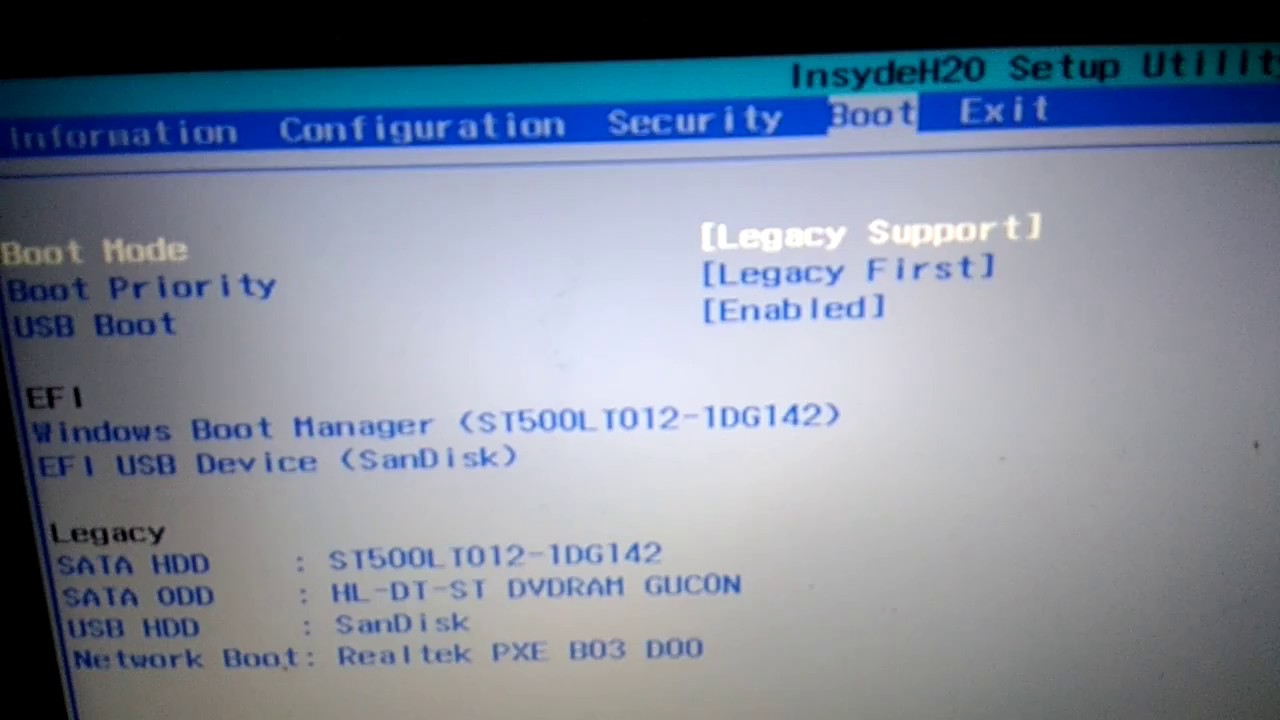Pada artikel kali ini, akan dibahas mengenai cara setting BIOS UEFI dan instal ulang Windows 10 GPT di laptop Acer. Berikut adalah beberapa langkah-langkah yang dapat diikuti:
Cara Setting BIOS UEFI
Pertama-tama, pastikan laptop dalam keadaan mati. Kemudian, tekan tombol power pada laptop untuk menghidupkannya dan secara cepat tekan tombol Delete atau F2 pada keyboard untuk masuk ke dalam menu BIOS. Pada menu BIOS, carilah opsi “Boot Options” dan masuk ke dalamnya. Pilih opsi “UEFI Boot” dan pastikan opsi “Secure Boot” diatur ke “Enabled”.
Selanjutnya, menuju ke opsi “Boot Override” dan pilih media yang digunakan untuk menginstal Windows 10 GPT. Setelah itu, restart laptop dan tekan tombol boot override pada saat muncul pesan untuk memasuki konfigurasi UEFI. Pada opsi boot override, pilih media yang digunakan untuk menginstal Windows 10 GPT dan lanjutkan instalasi seperti biasa.
Cara Instal Ulang Windows 10 GPT
1. Siapkan media instalasi Windows 10 GPT. Media instalasi yang dimaksud bisa berupa DVD atau flashdisk yang berisi file instalasi Windows 10 GPT. Pastikan juga laptop sudah disiapkan dengan stiker label Windows yang berisi informasi mengenai kode produk.
2. Hubungkan media instalasi Windows 10 ke laptop dan hidupkan laptop. Kemudian, tekan tombol boot override pada saat muncul pesan untuk memasuki konfigurasi UEFI. Pada opsi boot override, pilih media yang digunakan untuk menginstal Windows 10 GPT dan tekan Enter.
3. Akan muncul layar instalasi Windows 10 GPT. Pilih bahasa yang diinginkan dan tekan Next.
4. Klik Install now.
5. Setelah itu, ikuti langkah-langkah yang diberikan pada layar instalasi selanjutnya. Pilih opsi “Custom: Install Windows only (advanced)”.
6. Pada layar partition, pilih opsi “Drive options (advanced)” dan pilih drive yang akan diinstall Windows 10 GPT.
7. Klik tombol “New” dan pilih ukuran partisi yang diinginkan. Selanjutnya, klik “Apply” untuk menerapkan perubahan.
8. Setelah selesai, klik Next dan tunggu sampai proses instalasi selesai.
FAQ
1. Apa itu BIOS UEFI?
BIOS UEFI adalah firmware yang menggantikan BIOS tradisional. Kelebihannya adalah dapat mengakomodasi partisi hardisk yang lebih besar dengan menggunakan format GPT (GUID Partition Table).
2. Apa bedanya instalasi Windows 10 GPT dengan MBR?
Instalasi Windows 10 dengan GPT memungkinkan partisi hardisk yang lebih besar dan dapat memiliki lebih dari lima partisi primer. Sedangkan MBR hanya memungkinkan partisi hardisk maksimal 2TB dan hanya dapat memiliki empat partisi primer.
Video Tutorial
Berikut adalah video tutorial yang dapat diikuti untuk melakukan setting BIOS UEFI dan instal ulang Windows 10 GPT di laptop Acer:
Demikian artikel ini tentang cara setting BIOS UEFI dan instal ulang Windows 10 GPT di laptop Acer. Semoga bermanfaat untuk pembaca sekalian.